mac TODOs Menubar办事工具使用方法
作者:网友整理
1TodoSv1.2.1 36.96M / 简体中文
点击下载
1todos app1.6.8 74.19M / 简体中文
点击下载
My Todos任务清单v1.2.1 21.07M / 简体中文
点击下载好用强大的待办事宜工具TODOs Menubar想必事务缠身的你一定非常喜欢吧,它拥有各式各样的繁复的功能来帮助您哦。想要了解更多功能就来这里的mac TODOs Menubar办事工具使用方法试试看吧。让您了解更多的用法和有趣的小功能一定不会让您失望的哦!

mac TODOs Menubar办事工具使用方法:
顾名思义,TODOs Menubar 是一款菜单栏工具。通过菜单栏上简单的两个数字,你可以看到目前正在进行中的事项以及你已经完成的事项,点击图标后即可看到事项的详情。在这里,点击一个事项即可将其标记为完成,再次点击可撤销标记。
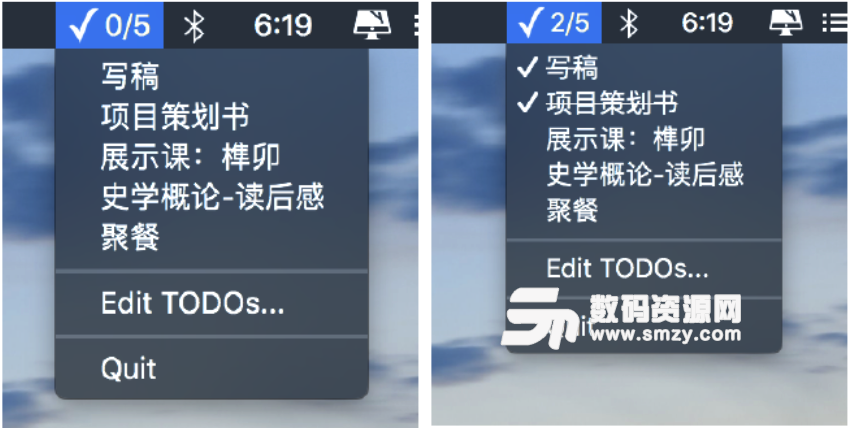
在 TODOs 中,已完成的事项不会自动消失,如果你要清理它们,则需要进入菜单栏中的编辑(Edit TODOs…)界面,你可以通过 Clear All 按钮将它们全部清除,也可以通过鼠标右键删除单条事项。同样地,事项的录入也是在这里。
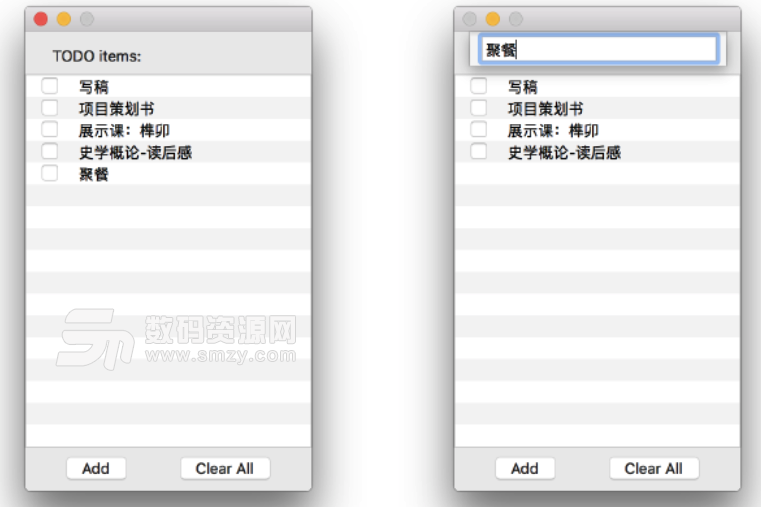
不过,TODOs 的快捷键就不够强大了,只能在主界面使用,希望未来可以支持在菜单栏里直接使用快捷键,让用户添加、勾掉任务的体验更流畅。
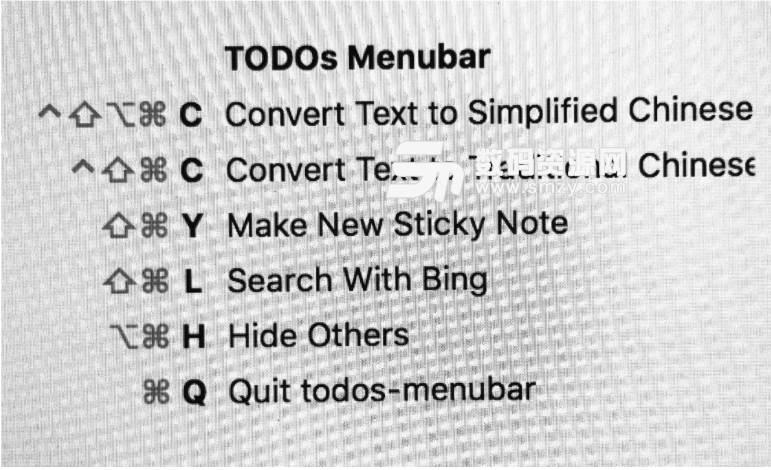
除此之外,在我使用 TODOs 的过程中,我还尝试将它与我一直在使用的系统自带便笺相对比,虽然前者能够储存和提供的信息量远不如后者,但是胜在足够简洁,两者搭配使用可以发挥各自的优势。
这就是 TODOs,它没有分类和标签,没有通知,没有 Due Dates,甚至不能和系统自带的提醒事项关联,看似非常鸡肋,但它的亮点就在于它是一个菜单栏 App,能够让你知道当天任务的完成度,时刻提醒自己。
加载全部内容